Новые экспериментальные функции Google Chrome, которые вам пригодятся
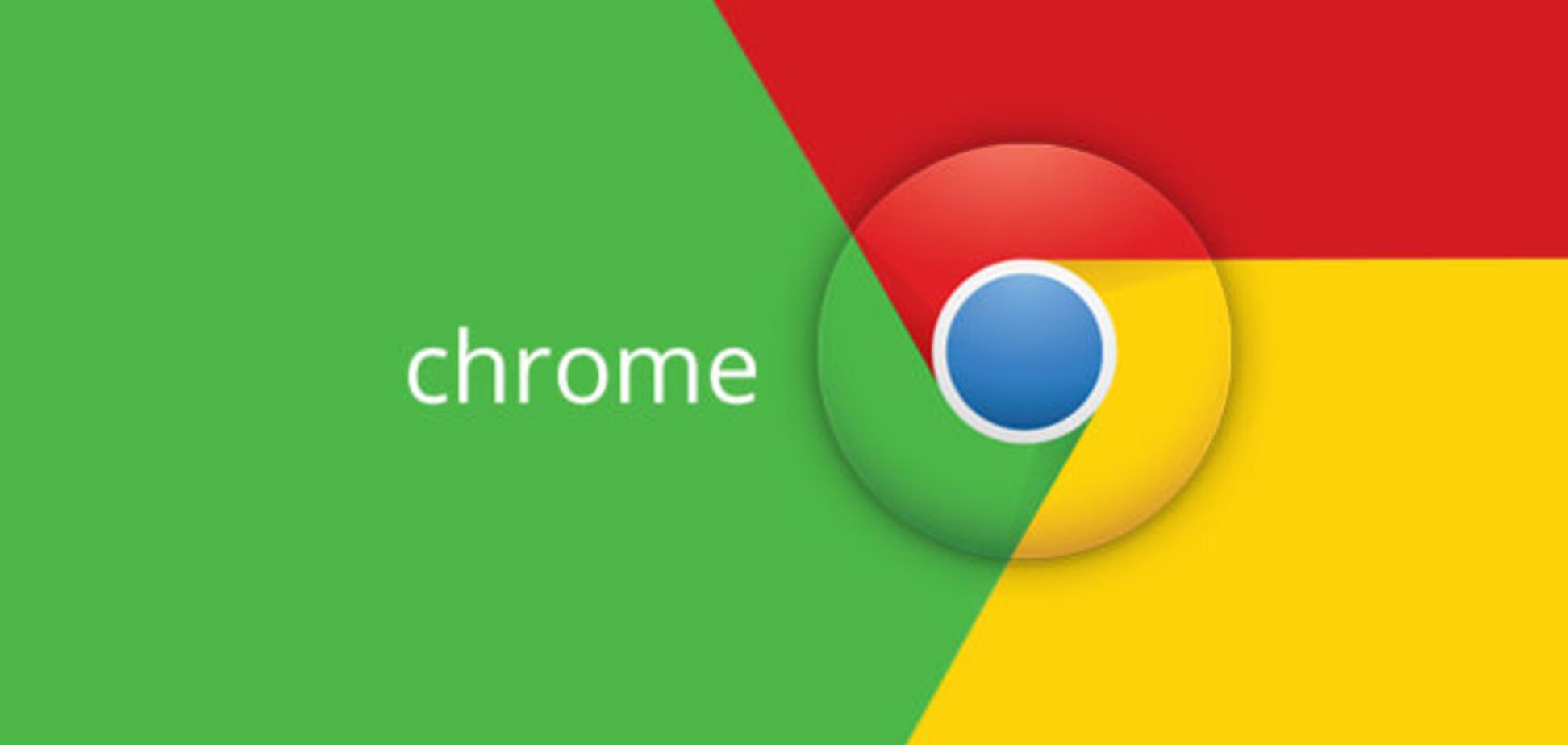
В браузере Google Chrome появилась специальная страница экспериментальных функций, которые проходят тестирование и по умолчанию отключены. Иногда там появляются очень интересные возможности, поэтому полезно эту страницу иногда проверять.
Предлагаем вам взглянуть на некоторые нововведения.
Для начинающих пользователей хотим напомнить, что открыть страницу экспериментальных функций можно, набрав в адресной строке chrome://flags. Здесь вы увидите длинный список тестируемых возможностей браузера. Большинство флагов отключено, но вы можете их легко активировать с помощью соответствующих переключателей. Для того чтобы сделанные вами изменения вступили в силу, требуется перезагрузить Chrome.
Чтобы вы не тратили время на поиск необходимой строки на странице экспериментальных функций, мы приводим конкретный адрес каждой из них. Просто скопируйте его в адресную строку браузера и нажмите "Ввод".
Читайте: Как просматривать сайты в Google Chrome без подключения к интернету
Включить новое оформление панели инструментов расширений
chrome://flags/#enable-extension-action-redesign
В браузере Chrome легко можно настроить, иконки каких расширений вы хотите видеть на панели инструментов и в каком порядке. Если вам надо скрыть какую-либо иконку, то вы просто щёлкаете по ней правой кнопкой мыши и выбираете в меню пункт "Скрыть кнопку". Ранее эта кнопка пропадала совсем, восстановить её обратно можно было только из общего списка расширений. Включение нового оформления панели инструментов приведёт к тому, что скрытые вами кнопки будут перенесены в главное меню, откуда до них будет легко добраться в случае необходимости.
Запомнить решение для использования при ошибках протокола SSL в течение указанного времени
chrome://flags/#remember-cert-error-decisions
Когда на каком-либо сайте возникает ошибка SSL, вы получите несколько вариантов решения возникшей проблемы. Если вы активируете этот параметр, то ваш выбор будет сохранён на срок до трёх месяцев.
Читайте: Опубликованы ссылки, по которым Google узнает все о пользователях
Разрешить быстрое закрытие вкладок или окон
chrome://flags/#enable-fast-unload
Позволяет браузеру более быстро закрывать вкладки и выгружать их из памяти.
Сохранить страницу в формате MHTML
chrome://flags/#save-page-as-mhtml
Активировав эту опцию, вы получите возможность сохранять веб-страницы в один файл с расширением .mhtml. Иногда это бывает удобно, например, когда вам требуется переслать страницу по электронной почте.
Включить автоматическую замену
chrome://flags/#spellcheck-autocorrect
Если вы включите эту функцию, Chrome будет автоматически исправлять текст при выявлении орфографических ошибок.
Включить функцию возобновления скачивания
chrome://flags/#enable-download-resumption
После включения этой опции вы получите возможность возобновить загрузку файла, прерванную из-за обрыва связи или закрытия браузера. Сделать это можно будет с помощью пункта "Возобновить" в контекстном меню загрузки. Скачивание начнётся с места остановки, но только в том случае, если сервер поддерживает докачку.
Автоматически перезагружать только активные вкладки
chrome://flags/#enable-offline-auto-reload-visible-only
Если вкладки не загрузились из-за того, что компьютер находится в автономном режиме, то при возобновлении подключения они все сразу начинают обновляться. Если вы включите эту функцию, то Chrome будет загружать только активную вкладку, что должно многократно ускорить этот процесс и позволит вам вернуться к работе быстрее.
Читайте: Если бы ОС на смартфонах были девушками
Включить экспериментальные инструменты разработчика
chrome://flags/#enable-devtools-experiments
Этот флаг позволяет активировать экспериментальные опции в настройках инструментов для разработчика Chrome. После включения этой опции и перезагрузки запустите DevTools и нажмите на символ шестерёнки (настройки) в верхней правой части панели. В открывшемся окне вы обнаружите новую вкладку Experiment.










